De installatie van het Java Development Kit (JDK) is de eerste belangrijke stap op jouw weg naar het beheersen van de programmeertaal Java. Met het JDK kun je programma's ontwikkelen, compileren en uitvoeren. In deze handleiding neem ik je mee door het proces van het installeren van het JDK op jouw computer, ongeacht of je een Windows-, Linux- of Mac-gebruiker bent.
Belangrijkste inzichten
- Het JDK is essentieel voor Java-ontwikkeling.
- De installatie varieert afhankelijk van het besturingssysteem, maar volgt vergelijkbare stappen.
- Je kunt het succes van de installatie controleren via de terminal of de opdrachtprompt.
Stapsgewijze handleiding
Stap 1: JDK downloadpagina openen
Om te beginnen, moet je de downloadpagina voor het JDK openen. Je kunt deze link gebruiken: programmierenlern.info/JavaDownload. Je wordt doorgestuurd naar de desbetreffende pagina van Oracle, waar je de benodigde versie van het JDK kunt downloaden.
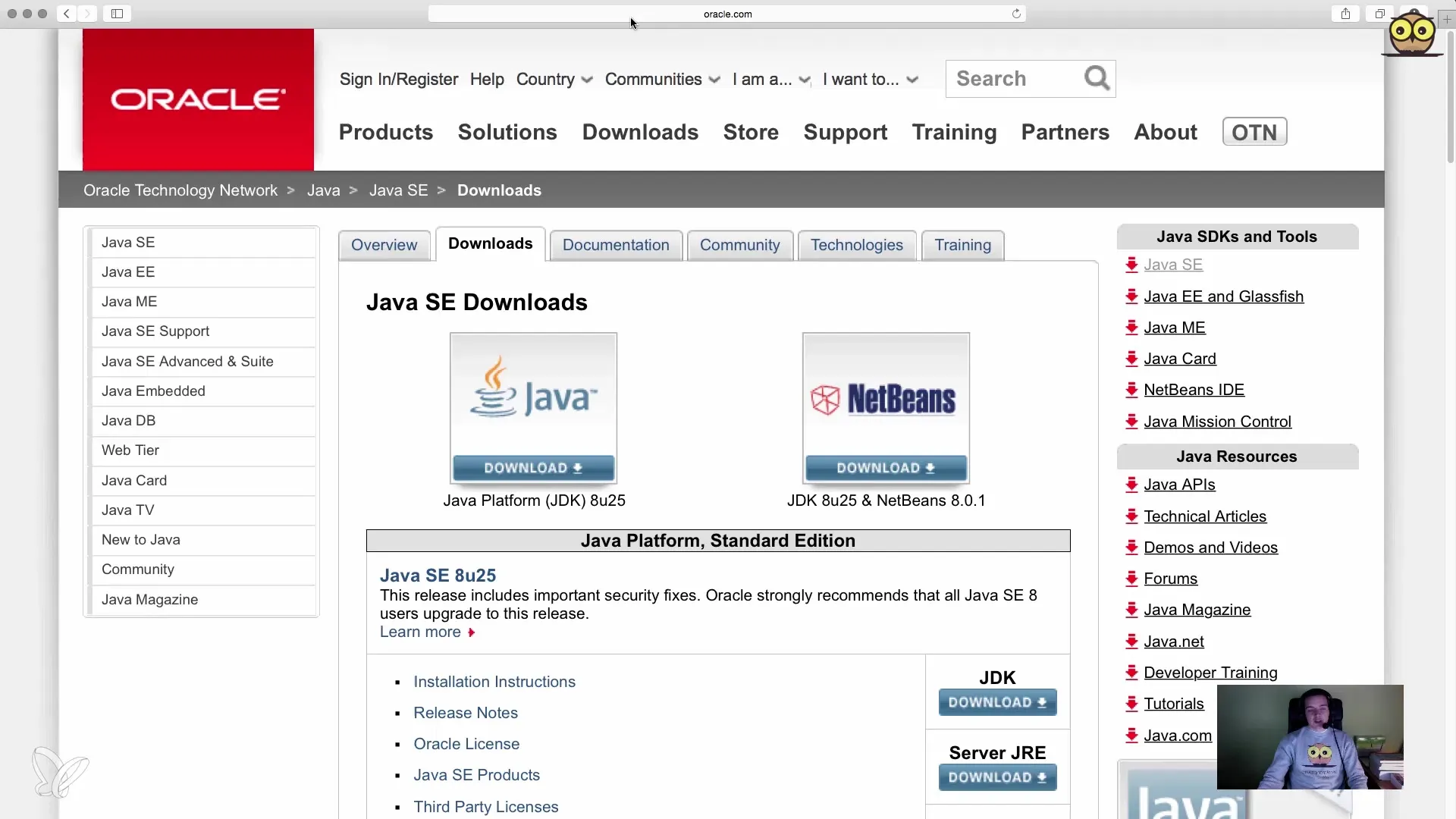
Stap 2: JDK versie selecteren
Op de downloadpagina vind je verschillende opties voor Java SE voor verschillende edities. Zorg ervoor dat je op de knop voor het Java Development Kit (JDK) klikt. Dit is de versie die je nodig hebt om de Java-compiler en andere tools te verkrijgen.
Stap 3: Licentievoorwaarden accepteren
Nadat je op de downloadknop hebt geklikt, verschijnt er een overzichtspagina waar je de licentievoorwaarden moet doornemen en accepteren. Dit is een belangrijke stap die vaak over het hoofd wordt gezien. Neem even de tijd om de informatie door te lezen en klik dan op "Accepteren".
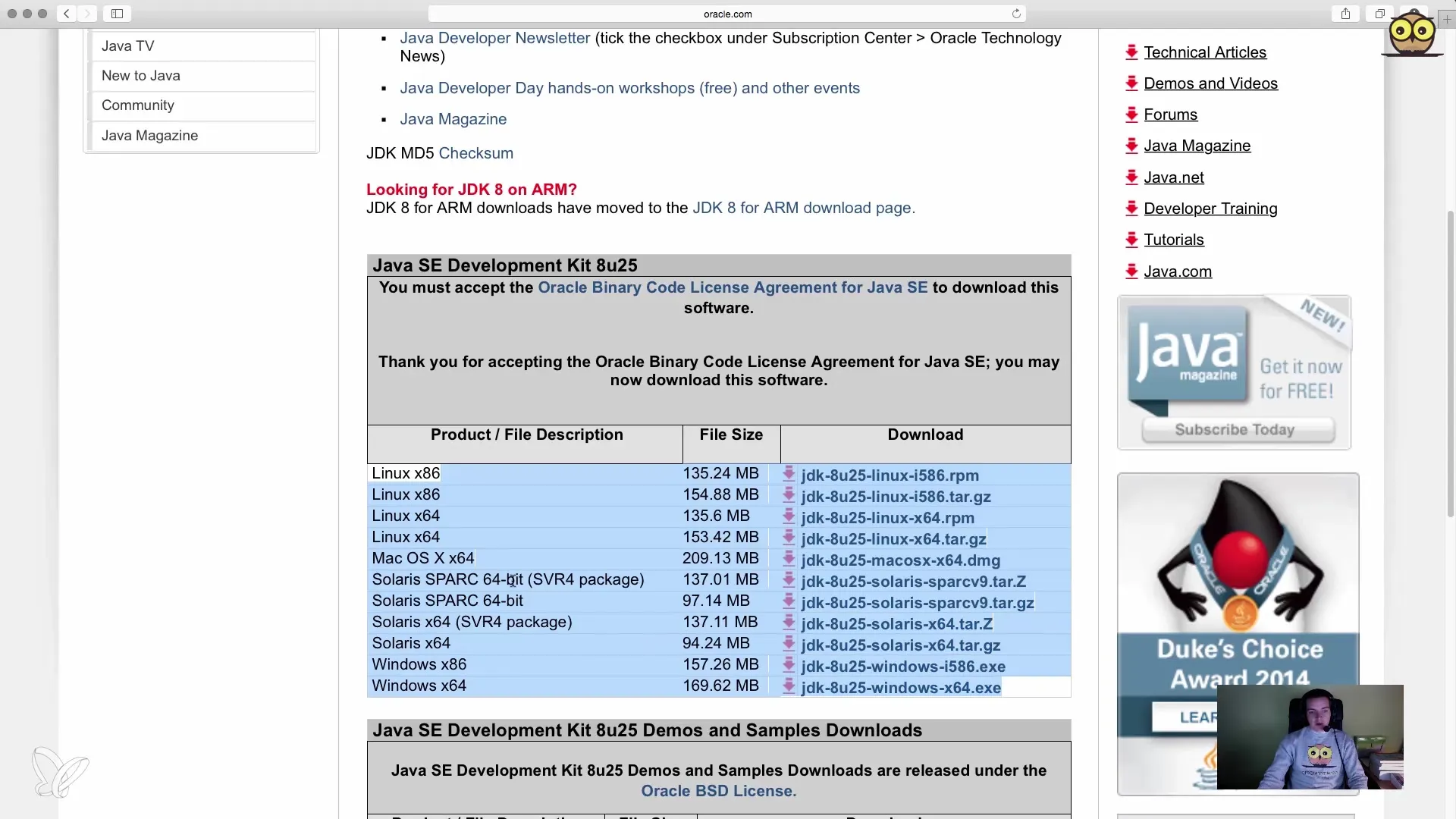
Stap 4: Besturingssysteemselectie
In het volgende gedeelte moet je de juiste versie voor jouw besturingssysteem selecteren. Als je Windows gebruikt, kies dan een van de Windows-pakketten. Voor Mac-gebruikers raad ik aan het bijbehorende Mac-pakket te downloaden. Zorg ervoor dat je de juiste versie voor jouw systeem kiest om problemen te voorkomen.
Stap 5: JDK downloaden
Zodra je de juiste versie hebt gekozen, klik je op de downloadlink. Je browser begint nu met het downloaden van het uitvoerbare bestand. Let op waar het bestand wordt opgeslagen, want je zult het later nodig hebben.
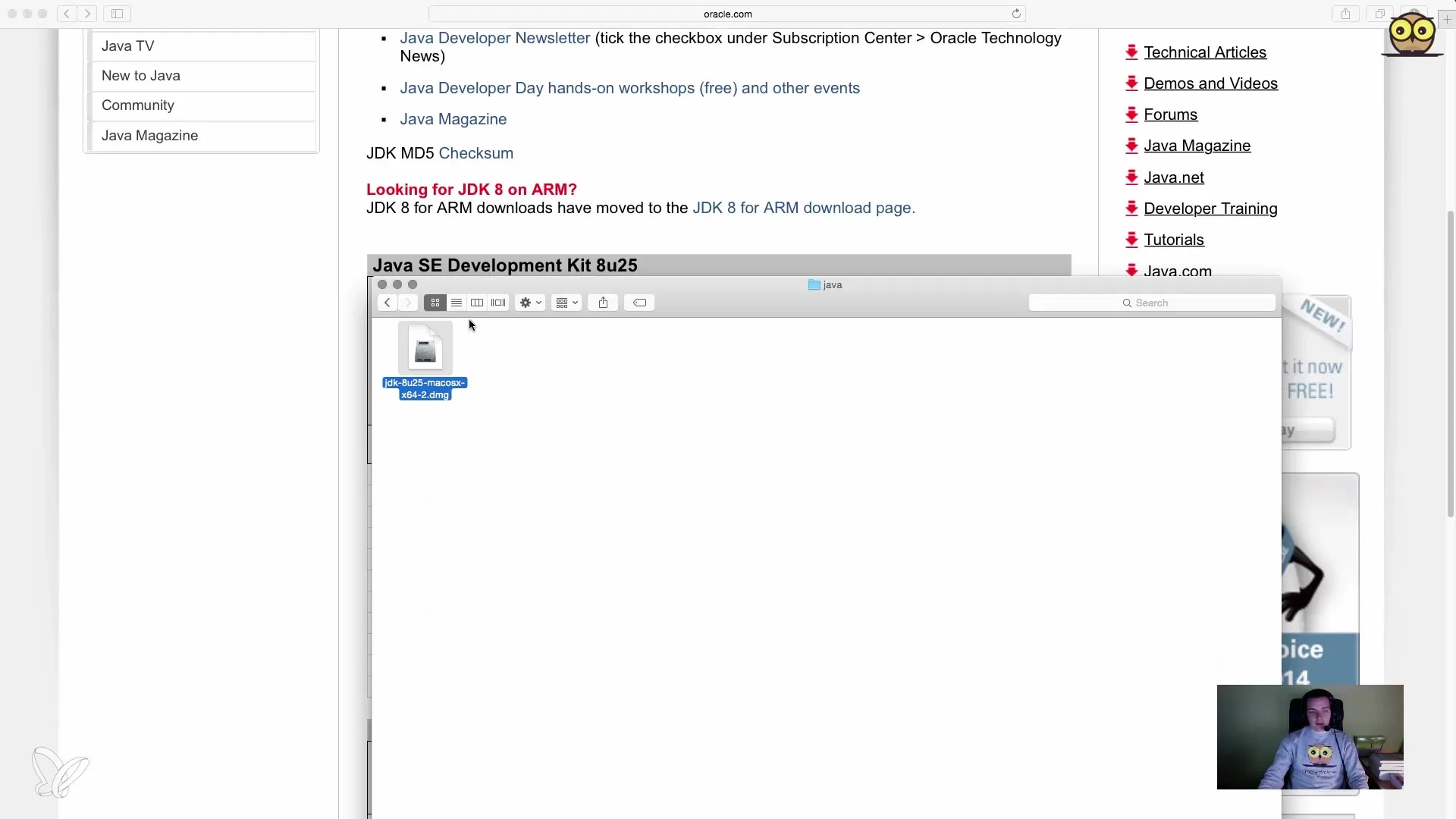
Stap 6: JDK installatie
Nadat de download is voltooid, moet je het bestand openen. Bij Windows gebeurt dit meestal door dubbel te klikken op het gedownloade bestand. Volg gewoon de instructies van de installatie-assistent tijdens de installatie. Je wordt door de installatie geleid door herhaaldelijk op "Volgende" te klikken totdat de installatie is voltooid.
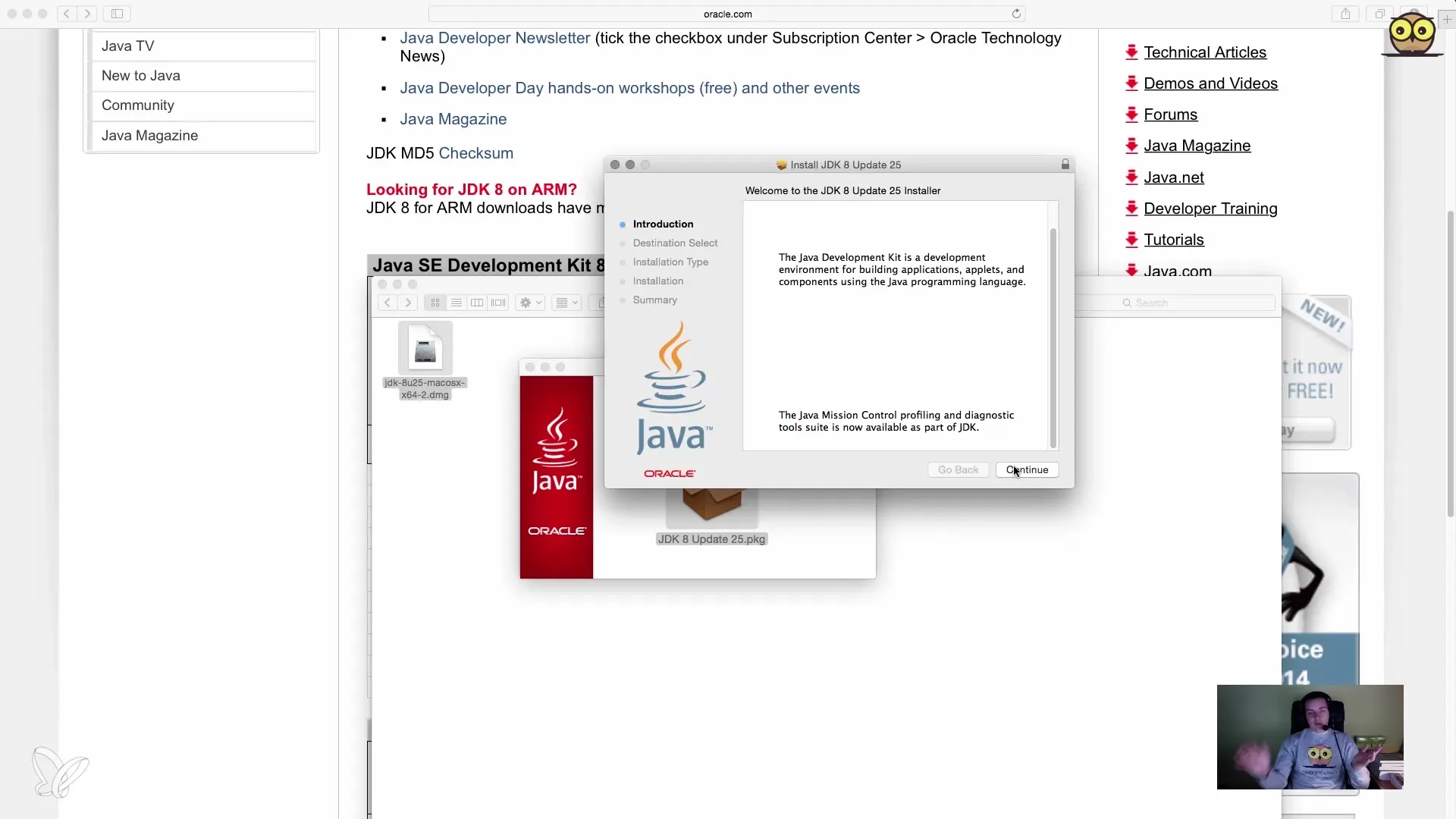
Stap 7: Installatie controleren
Na het voltooien van de installatie is het belangrijk om te controleren of alles correct is geïnstalleerd. Dit kun je doen via de terminal (Mac) of de opdrachtprompt (Windows). Open het desbetreffende programma en typ het commando java -version in. Hiermee kun je de geïnstalleerde Java-versie weergeven. Er zou een bevestiging moeten worden weergegeven dat Java succesvol is geïnstalleerd.
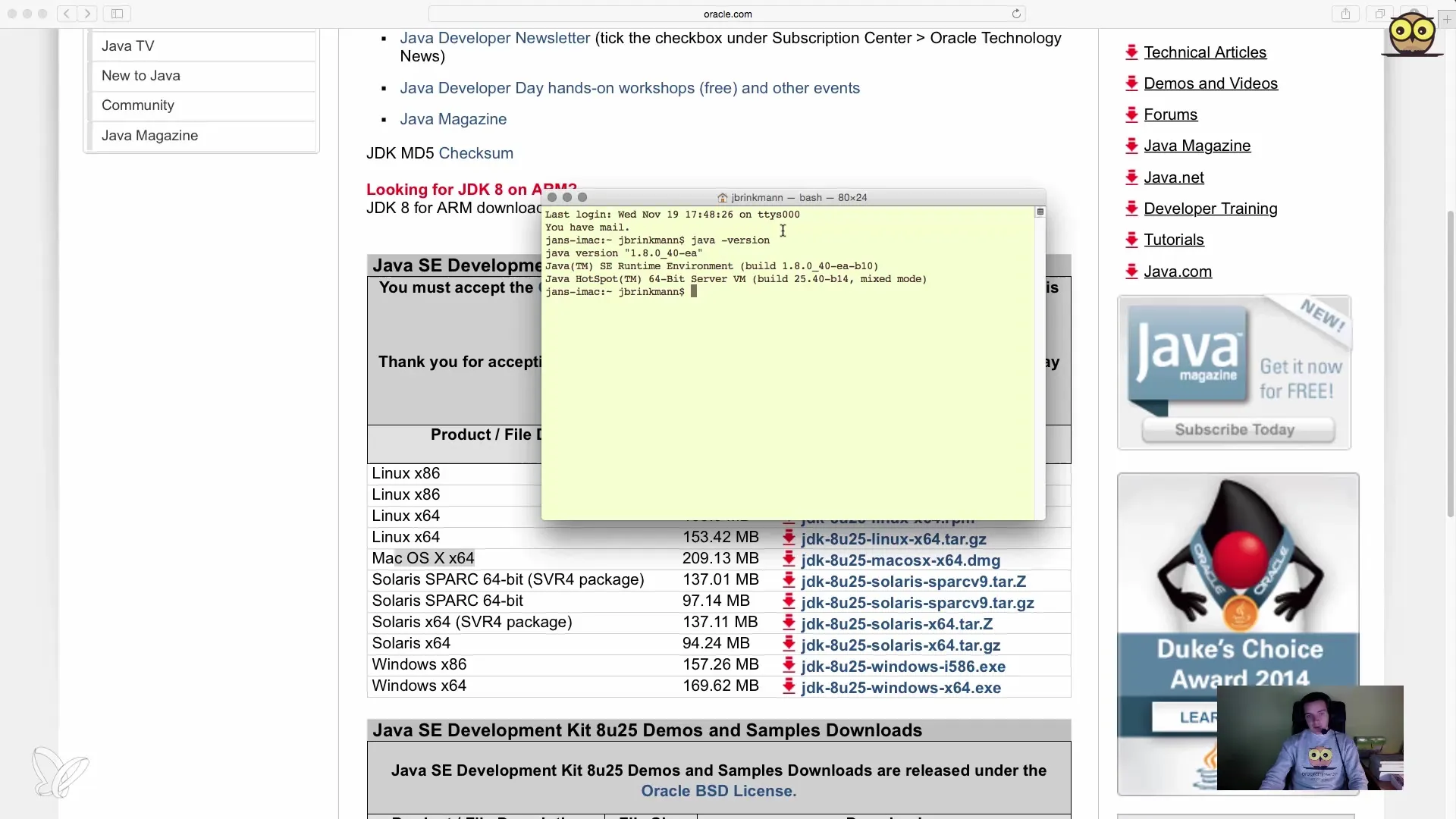
Stap 8: Java Compiler testen
Om ervoor te zorgen dat de Java-compiler ook werkt, kun je het commando javac -version invoeren. Als alles correct is geïnstalleerd, zou je nu informatie over de beschikbare compiler-versies moeten zien en niet een foutmelding dat het programma niet gevonden kon worden.
Samenvatting – JDK installatie voor Java-ontwikkelaars: Stapsgewijze handleiding
De installatie van het JDK is de eerste stap in de wereld van Java-ontwikkeling. Je hebt geleerd hoe je het JDK downloadt, installeert en verifieert, zodat je klaar bent voor de volgende stappen in jouw programmeercursus.
Veelgestelde vragen
Hoe download ik het JDK?Je kunt het JDK downloaden van de website programmierenlern.info/JavaDownload en de instructies volgen.
Hoe installeer ik het JDK op mijn computer?Na het downloaden moet je het bestand openen en de instructies in de installatie-assistent volgen.
Hoe controleer ik of het JDK succesvol is geïnstalleerd?Open de terminal of de opdrachtprompt en typ java -version om de geïnstalleerde versie te controleren.
Wat moet ik doen als ik fouten krijg tijdens de installatie?Zorg ervoor dat je de juiste versie voor jouw besturingssysteem hebt gedownload en herhaal de stappen.
Hoe test ik de Java-compiler na de installatie?Typ het commando javac -version in de terminal of de opdrachtprompt in om de functionaliteit van de compiler te controleren.


